В операционной системе Xubuntu, основанной на Ubuntu, установка программ является простой и удобной процедурой. Она позволяет пользователям быстро и легко получать доступ к необходимым инструментам и приложениям для выполнения различных задач.
Основным способом установки программ в Xubuntu является использование диспетчера пакетов. Диспетчер позволяет пользователям находить, выбирать и устанавливать необходимые программы с минимальными усилиями. Он также автоматически проверяет и устанавливает зависимости, что значительно упрощает процесс установки и обновления программного обеспечения.
Чтобы начать установку программы в Xubuntu, необходимо открыть диспетчер пакетов через системное меню. В диспетчере пакетов можно использовать поисковую строку для быстрого поиска нужного программного обеспечения. После выбора приложения пользователю будет предложено установить его с помощью одного клика.
Не стоит забывать, что программа должна подходить к архитектуре вашей системы. В случае с Xubuntu, она базируется на архитектуре x86, которая поддерживает большинство современного программного обеспечения. Также можно установить программу с помощью командной строки с использованием пакетного менеджера apt-get. Этот способ может быть полезен для продвинутых пользователей, которые предпочитают работать с командной строкой.
Linux для Начинающих — Скачивание и Установка программ
Подготовка к установке
Перед началом установки программ в Xubuntu необходимо выполнить несколько подготовительных шагов. Во-первых, убедитесь, что ваш компьютер соответствует минимальным системным требованиям для работы с Xubuntu. Это позволит избежать проблем при установке и использовании программ.
Во-вторых, перед установкой новых программ рекомендуется обновить уже установленные программы и операционную систему. Для этого выполните команду «sudo apt-get update sudo apt-get upgrade» в терминале. Таким образом, вы получите последние версии программ и исправления для обеспечения стабильной работы системы.
Также перед установкой новых программ полезно изучить их документацию и описание. Некоторые программы могут иметь дополнительные требования или особенности, которые вам необходимо знать перед установкой. Обратите внимание на описание программы, инструкцию по ее установке и настройке, а также рекомендации по использованию.
Не забывайте также о резервном копировании важных данных перед установкой новых программ. Хотя процесс установки обычно безопасен, всегда есть вероятность непредвиденных ошибок или проблем, которые могут повлиять на ваши данные.
Установка пакетного менеджера
Пакетный менеджер является неотъемлемой частью операционной системы Xubuntu. Он представляет собой инструмент, который позволяет установить и управлять программными пакетами на компьютере.
В Xubuntu используется пакетный менеджер APT (Advanced Package Tool), который является одним из самых популярных и удобных пакетных менеджеров в Linux.
Для доступа к пакетному менеджеру в Xubuntu можно использовать команду «Terminal» или открыть «Приложения» → «Система» → «Терминал». После открытия терминала можно вводить специальные команды для установки и управления программными пакетами.
Установка программ в Ubuntu
Читайте: Вордпресс: настройка главной страницы
Процесс установки программ с использованием пакетного менеджера в Xubuntu достаточно прост. Для установки пакета нужно выполнить команду «sudo apt-get install название_пакета», где «название_пакета» — название программного пакета, который вы хотите установить.
Пакетный менеджер APT также позволяет обновлять установленные программы. Для выполнения обновления необходимо использовать команду «sudo apt-get update» для обновления списка доступных обновлений и команду «sudo apt-get upgrade» для установки этих обновлений.
Поиск программы
Для установки программ в Xubuntu необходимо знать, какую программу вы хотите установить. Если у вас уже есть название программы, вы можете воспользоваться удобной функцией поиска в меню «Приложения».
Чтобы открыть меню «Приложения», щелкните правой кнопкой мыши на панели задач и выберите «Приложения». В открывшемся окне поиска введите название программы. Xubuntu будет искать программу по названию и ассоциированным с ней ключевым словам. Вы можете использовать часть названия или ключевые слова для повышения точности поиска.
Если вы не знаете название программы, но знаете ее предназначение, вы можете воспользоваться функцией поиска по категориям. В меню «Приложения» есть разделы, разделенные на категории, такие как «Интернет», «Графика» и т. д. Выберите соответствующую категорию и просмотрите доступные программы в этой категории.
Установка программы
Установка программ в операционной системе Xubuntu может быть выполнена несколькими способами. Один из самых удобных способов — использование центра приложений. Центр приложений позволяет найти и установить программы из огромного каталога приложений с несколькими кликами мыши.
Для установки программы с помощью центра приложений необходимо открыть меню «Начало», найти и выбрать «Центр приложений». В центре приложений можно выполнить поиск по названию программы или просмотреть доступные категории. После выбора программы, нужно нажать кнопку «Установить» и подтвердить процесс установки.
Еще один способ установки программы — использование командной строки. Для этого нужно открыть терминал, набрать команду sudo apt-get install [название программы] и нажать Enter. После ввода пароля администратора системы процесс установки начнется и по завершению программу можно будет найти в меню «Начало».
Также, при установке некоторых программ может потребоваться загрузить файл установки с официального сайта программы. В этом случае, нужно перейти на сайт разработчика программы, найти и загрузить требуемый файл. После загрузки, нужно открыть терминал, перейти в папку, где расположен загруженный файл, и выполнить команду для установки программы.
Установка программ из исходного кода
Если вы не нашли нужную программу в официальных репозиториях или хотите установить последнюю версию, вы можете попробовать установить ее из исходного кода.
Установка программ из исходного кода обычно требует нескольких шагов:
- Скачайте исходный код программы с официального сайта разработчика. Обычно исходный код представлен в виде архива, который можно разархивировать с помощью команды tar -xvf имя_архива , где имя_архива – имя скачанного архива.
- Установите необходимые зависимости, которые могут потребоваться для сборки программы. Обычно они перечислены в файле README или INSTALL, находящемся в папке с исходным кодом. Зависимости могут быть различными библиотеками или программами, которые необходимо установить перед сборкой.
- Соберите программу, выполнив команды для сборки. Обычно они также описаны в файле README или INSTALL. В основном это команда ./configure , которая настраивает сборку программы, и команда make , которая фактически собирает программу.
- Установите программу, выполнив команду sudo make install . Эта команда устанавливает программу в систему.
- Настройте программу, если это требуется. Подробности о настройке обычно указаны в файле README или INSTALL.
Читайте: Как настроить вид папок в Windows 10
Установка программ из исходного кода может быть сложной и требовать определенных знаний, поэтому, если вы не уверены в своих навыках, рекомендуется воспользоваться пакетным менеджером или официальными репозиториями для установки программ.
Установка пакетов с использованием командной строки
Установка пакетов в Ubuntu может быть выполнена с помощью команды apt-get. Для установки пакета необходимо выполнить следующую команду:
sudo apt-get install название_пакета
Для успешной установки пакета потребуются права суперпользователя, поэтому перед командой используется ключ sudo. Также необходимо иметь доступ к интернету, чтобы загрузить пакет с сервера.
При установке пакета apt-get проверяет наличие зависимостей и загружает все необходимые файлы. После этого происходит автоматическая установка пакета и его зависимостей.
Если установка прошла успешно, то вы увидите сообщение об успешной установке. Если возникли ошибки, то на экране будет выведено сообщение об ошибке и указаны возможные причины.
Для удаления пакета используйте команду:
sudo apt-get remove название_пакета
Данная команда удаляет только установленный пакет, но оставляет его зависимости.
Для полного удаления пакета и его зависимостей используйте команду:
sudo apt-get purge название_пакета
При условии наличия интернет-соединения и прав суперпользователя команда apt-get является удобным способом установки и удаления пакетов в Xubuntu. Она предоставляет больше возможностей и контроля по сравнению с графическими утилитами.
Удаление программы
В Xubuntu есть несколько способов удалить программу с вашего компьютера. Вам необходимо выбрать наиболее удобный способ в зависимости от ваших потребностей и предпочтений.
1. Использование «Менеджера программ»
Самый простой способ удалить программу в Xubuntu — это использование «Менеджера программ». Для этого откройте «Менеджер программ», найдите нужную программу в списке установленных приложений и нажмите на кнопку «Удалить». Следуйте инструкциям на экране, чтобы завершить процесс удаления.
2. Использование командной строки
Для более продвинутых пользователей доступно удаление программы с помощью командной строки. Откройте терминал и введите команду «sudo apt-get remove [название программы]», заменяя «[название программы]» на название программы, которую вы хотите удалить. Нажмите Enter, введите ваш пароль и подтвердите удаление.
3. Использование пакетного менеджера Synaptic
Synaptic — это более продвинутый пакетный менеджер, который позволяет управлять программами на вашем компьютере более детально. Откройте Synaptic и найдите нужную программу в списке установленных пакетов. Щелкните правой кнопкой мыши на программе и выберите опцию «Удалить».
Читайте: Как установить программу Adobe Photoshop CS5
Независимо от способа, выбранного для удаления программы, убедитесь, что вы не удаляете программы, которые могут быть необходимы для работы вашей системы. Если вы не уверены, лучше проконсультироваться с опытным пользователем или посетить форумы обсуждения Linux-дистрибутивов.
Вопрос-ответ
Как установить программу в Xubuntu?
Чтобы установить программу в Xubuntu, вам необходимо воспользоваться менеджером пакетов apt. Вам нужно открыть терминал и выполнить команду sudo apt-get install [название программы]. После этого вам будет предложено ввести пароль администратора, введите его и нажмите Enter. Программа будет загружена и установлена на ваш компьютер. После установки вы сможете найти ее в меню приложений и запустить.
Как установить программу из исходных кодов в Xubuntu?
Если вам необходимо установить программу из исходных кодов в Xubuntu, вам понадобятся некоторые дополнительные инструменты. Вам нужно открыть терминал и выполнить команду sudo apt-get install build-essential. После установки утилит вы сможете сконфигурировать и установить программу из исходных кодов, следуя инструкциям, предоставленным разработчиком программы.
Как найти программу в менеджере пакетов Xubuntu?
Для того чтобы найти программу в менеджере пакетов Xubuntu, вам нужно открыть меню «Приложения» и выбрать «Менеджер пакетов». В поисковой строке менеджера пакетов вы можете ввести название программы, которую вы хотите найти. После этого вам будут показаны результаты поиска, включающие программы, утилиты и библиотеки, которые соответствуют вашему запросу.
Как удалить программу в Xubuntu?
Чтобы удалить программу в Xubuntu, вам нужно воспользоваться менеджером пакетов apt. Вам нужно открыть терминал и выполнить команду sudo apt-get remove [название программы]. После этого вам будет предложено ввести пароль администратора, введите его и нажмите Enter. Программа будет удалена со всех связанных с ней файлов и зависимостей.
Как обновить программу в Xubuntu?
Чтобы обновить программу в Xubuntu, вам нужно воспользоваться менеджером пакетов apt. Вам нужно открыть терминал и выполнить команду sudo apt-get update, чтобы обновить список доступных обновлений. Затем выполните команду sudo apt-get upgrade [название программы], чтобы обновить программу. Если доступны новые версии программы, они будут загружены и установлены на ваш компьютер. В некоторых случаях может потребоваться перезапуск программы после обновления.
Как установить программу, если она не доступна в менеджере пакетов Xubuntu?
Если программа, которую вы хотите установить, не доступна в менеджере пакетов Xubuntu, вы можете воспользоваться альтернативными способами установки. Вы можете попробовать найти программу на официальном сайте разработчика и следовать инструкциям для ее установки. Также вы можете использовать пакеты .deb или .rpm, если они предоставляются разработчиком программы. Другой вариант — использовать репозитории PPA, которые предоставляют более новые версии программ для установки в Xubuntu.
Источник: vpologenii.ru
Как установить пакеты в Ubuntu вручную

Установка и подключение к графической оболочке на Linux-сервере
В данной статье рассмотрим процесс установки графической оболочки на Linux-сервере, и в качестве примера будем использовать VPS, работающий под управлением операционной системы Ubuntu 20.04. При выборе окружения рабочего стола мы остановились на варианте с XFCE. Это обусловлено относительно низкими требованиями к вычислительным ресурсам со стороны данной среды, хотя во многом, всё зависит от персональных предпочтений и потребностей. После установки и настройки оболочки на сервере мы будем подключаться к нашему VPS используя протокол RDP (Remote Desktop Protocol).
Конфигурация, заказанного на RUVDS виртуального сервера, выглядит следующим образом:
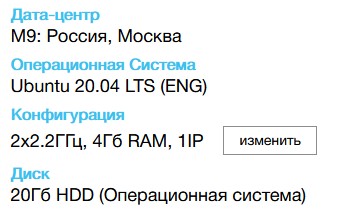
Естественно, на сервере должны быть произведены работы по его первоначальной настройке. А именно, в систему должен быть добавлен пользователь, имеющий привилегии sudo . Зарегистрировавшись именно под этой учётной записью, мы будем производить действия по установке и настройке графической оболочки. Также, предварительно необходимо произвести запуск брандмауэра, минимальную настройку которого мы сделаем ниже.
Установка графической оболочки
Итак, первым делом необходимо произвести обновление списка пакетов:
$ sudo apt update
Теперь, можно запустить установку окружения рабочего стола, вместе с которой должны быть проинсталлированы и все основные зависимости:
$ sudo apt install xfce4 xfce4-goodies xorg dbus-x11 x11-xserver-utils
В данном случае установка занимает довольно значительное время, в ходе которой инсталлятор предлагает выбрать менеджер экрана. Мы выбрали, предлагаемый по умолчанию:

По окончании установки графической оболочки следует проинсталлировать сервер Xrdp :
$ sudo apt install xrdp xorgxrdp
Для запуска сервера Xrdp необходимо наличие учётной записи xrdp . Данный пользователь должен быть добавлен в группу ssl-cert :
$ sudo adduser xrdp ssl-cert
При инициализации пользовательской сессии исполняется скрипт startwm.sh , находящийся в директории /etc/xrdp . Содержимое скрипта подлежит редактированию, поэтому предварительно необходимо сделать его резервную копию:
$ cd /etc/xrdp $ sudo mv startwm.sh startwm.sh.bak
Далее, нужно будет внести в скрипт изменения:
$ sudo nano startwm.sh
Сценарий для запуска XFCE, который необходимо внести в файл вместо существующего содержимого, выглядит следующим образом:
#!/bin/sh if [ -r /etc/default/locale ]; then . /etc/default/locale export LANG LANGUAGE fi exec /usr/bin/startxfce4
После сохранения изменений нужно сделать файл исполняемым:
$ sudo chmod 755 startwm.sh
Теперь сервер Xrdp необходимо перезапустить:
$ sudo systemctl restart xrdp
Статус Xrdp не должен показывать ошибок:
$ sudo systemctl status xrdp
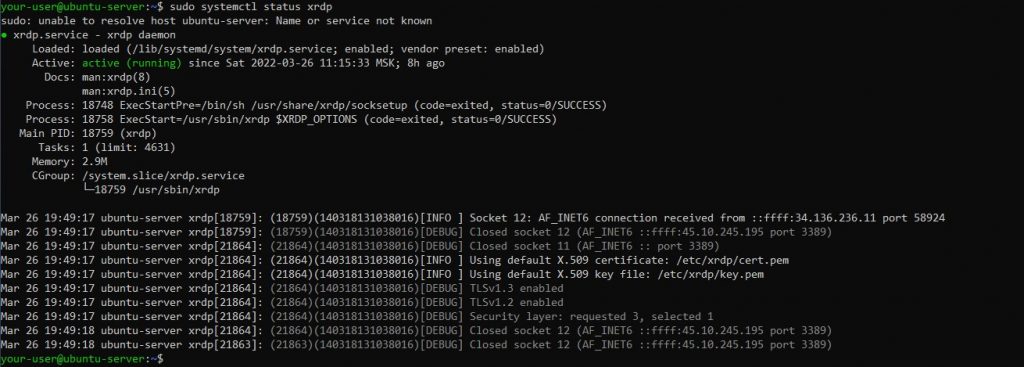
Сервер Xrdp по умолчанию прослушивает порт 3389. И поскольку на сервере с Ubuntu используется брандмауэр UFW, необходимо в нём разрешить подключение к порту 3389. Команда, разрешающая доступ к порту с любого IP-адреса, выглядит следующим образом:
$ sudo ufw allow 3389
Если есть необходимость ограничить доступ каким-то определённым IP-адресом, нужно использовать такую инструкцию:
$ sudo ufw allow from XXX.XXX.XXX.XXX to any port 3389
где XXX.XXX.XXX.XXX – IP-адрес рабочей станции, с которой будет осуществляться подключение к VPS.
Следующим шагом необходимо добавить в систему специальную учётную запись. Она будет использоваться при работе с окружением рабочего стола. Такой учётной записью в нашем случае будет пользователь rdp-user :
$ sudo adduser rdp-user
Если есть необходимость в использовании данного пользователя в задачах, связанных с администрированием системы, то имеет смысл добавить пользователя в группу sudo :
$ sudo usermod -aG sudo rdp-user
На этом настройка сервера завершена.
Подключение к графической оболочке
Теперь можно подключиться к нашему виртуальному серверу по протоколу RDP. На компьютере, работающем под Windows, запуск rdp-подключения осуществляется при помощи утилиты mstsc . В строке поиска введите mstsc и после открытия окна подключения введите IP-адрес своего VPS, после чего нажмите подключить:
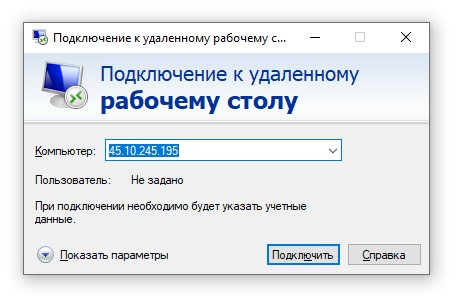
Для авторизации на сервере понадобится ввести имя пользователя и пароль специально созданной учётной записи. У нас это – rdp-user :
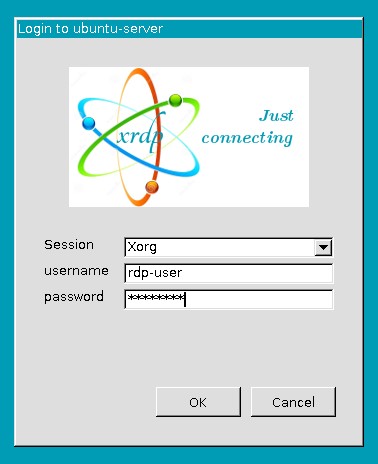
В случае успешной авторизации откроется доступ к рабочему столу нашего сервера:
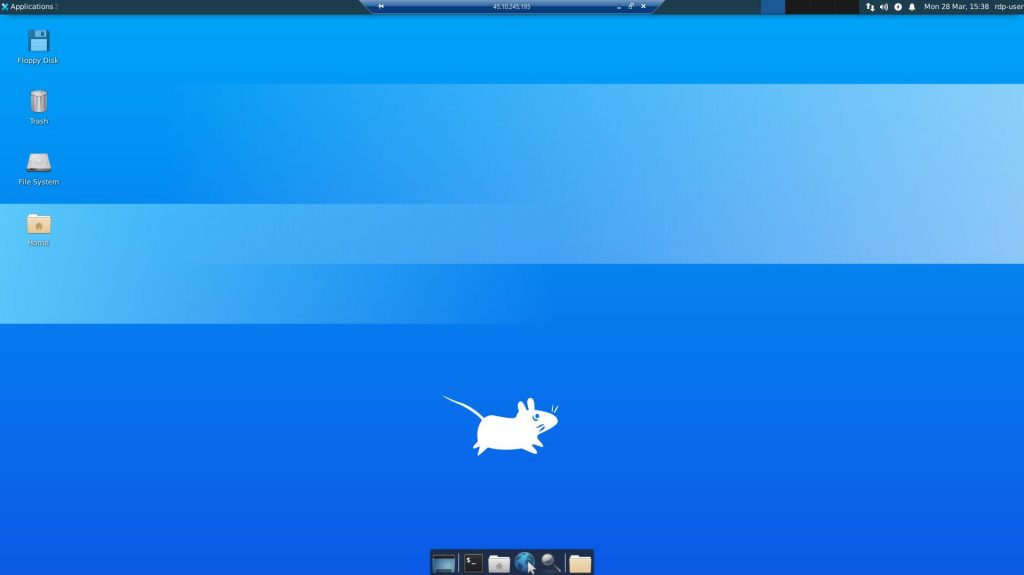
Подобным же образом можно подключиться к нашему серверу с компьютера, работающего под управлением операционной системы семейства Linux. В нашем примере мы используем рабочую станцию с установленной Ubuntu 21.10, где для подключения по RDP используется клиент удалённого рабочего стола Remmina . Запустив это приложение, необходимо ввести IP-адрес VPS и нажать Enter :
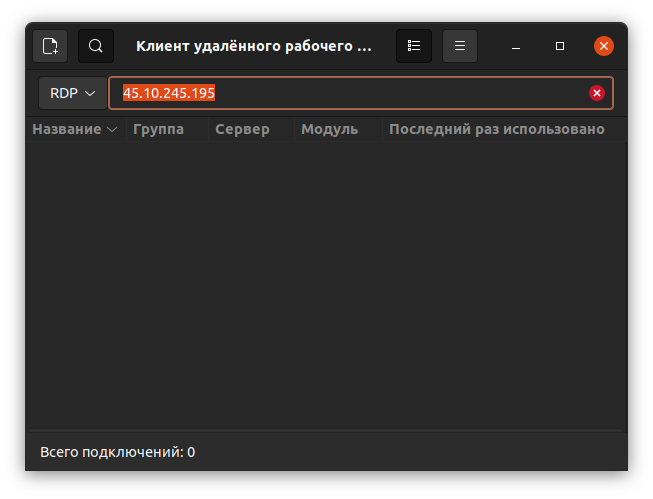
Далее, необходимо авторизоваться на сервере. Для этого в нашем примере мы использовали учётную запись rdp-user :
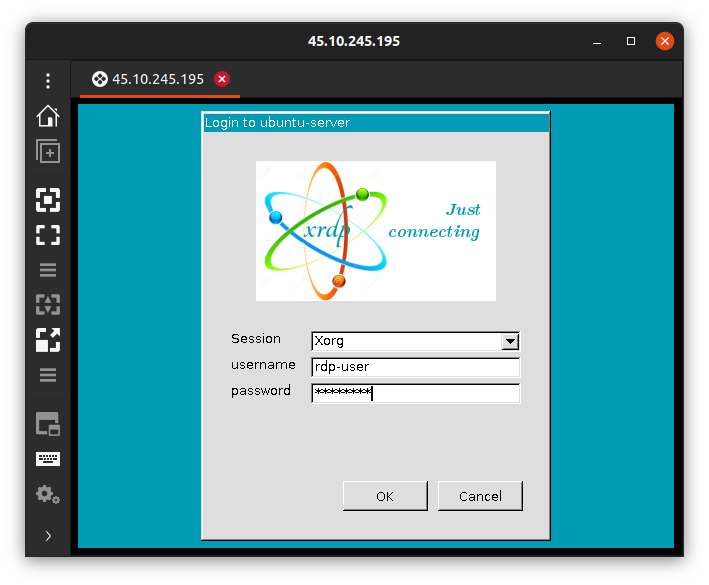
После чего должен открыться рабочий стол нашего сервера:
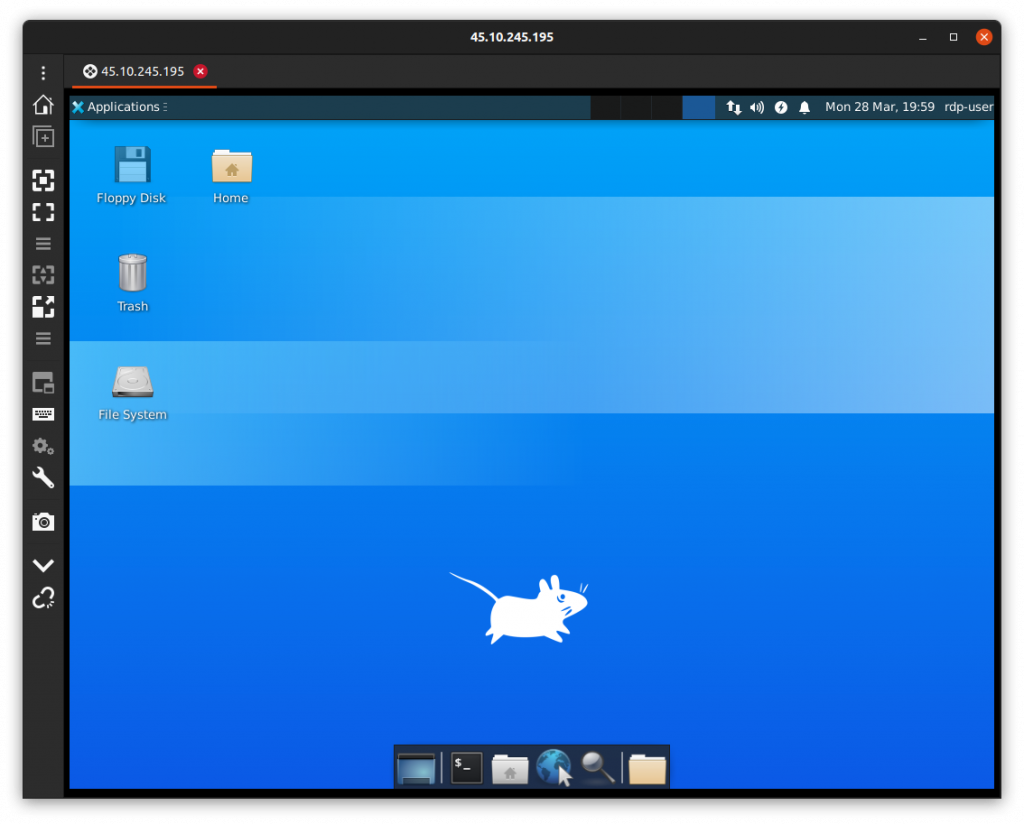
Заключение
Таким образом, мы развернули графическую оболочку XFCE на сервере, работающем под управлением Ubuntu 20.04. После настройки рабочего стола мы подключились к графическому интерфейсу нашего VPS при помощи протокола RDP с рабочих станций, работающих как под Windows, так и под управлением операционной системы семейства Linux.
Источник: ruvds.com